क्या जानना है
- कैलेंडर हटाएं:Google कैलेंडर में, सेटिंग . चुनें> सेटिंग . एक कैलेंडर Choose चुनें बाएं पैनल में। कैलेंडर निकालें चुनें।
- कैलेंडर छुपाएं:मुख्य Google कैलेंडर में मेरे कैलेंडर अनुभाग में, एक कैलेंडर . चुनें . तीन बिंदु वाले मेनू पर टैप करें और सूची से छुपाएं ।
यह लेख बताता है कि Google कैलेंडर को स्थायी रूप से कैसे हटाया जाए और वेब पर Google कैलेंडर को कैसे छिपाया जाए। इसमें कैलेंडर से सदस्यता समाप्त करने और मोबाइल डिवाइस पर Google कैलेंडर को छिपाने के तरीके के बारे में जानकारी शामिल है।
Google कैलेंडर को स्थायी रूप से कैसे हटाएं
Google कैलेंडर व्यवस्थित रखने का एक शानदार तरीका है। अपनी नियुक्तियों, कार्य कार्यों, अपने परिवार की व्यवस्थाओं आदि पर नज़र रखने के लिए आपके पास कई अलग-अलग कैलेंडर हो सकते हैं। लेकिन क्या होगा अगर आप बहुत सारे कैलेंडर से अभिभूत हो जाते हैं? यहां बताया गया है कि Google कैलेंडर को कैसे हटाया जाए, साथ ही कैलेंडर को अस्थायी रूप से कैसे छिपाया जाए।
कुछ स्थितियों में Google कैलेंडर को हटाना एक स्थायी लेकिन व्यावहारिक कदम है।
आप प्राथमिक (या मुख्य) कैलेंडर को हटा नहीं सकते हैं, लेकिन आप इन चरणों का पालन करके इससे सभी ईवेंट निकाल सकते हैं।
-
https://calendar.google.com पर लॉग इन करें।
-
सेटिंग कॉग . चुनें ब्राउज़र विंडो के शीर्ष के पास।
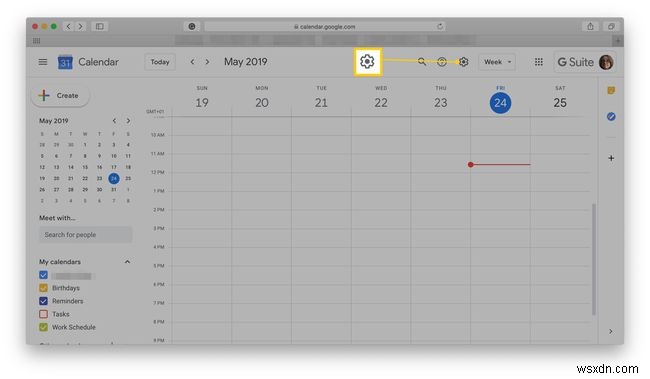
-
सेटिंग Select चुनें ।
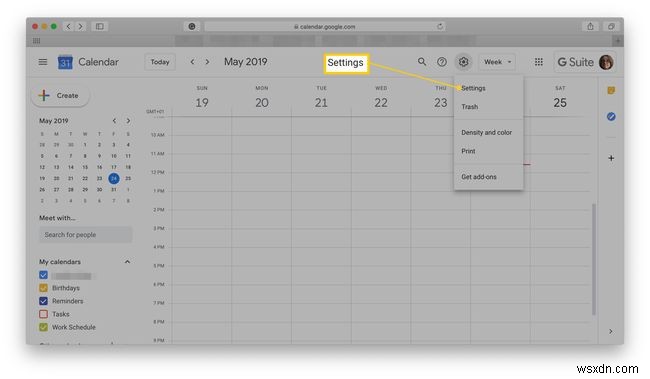
-
सूची को बाईं ओर नीचे स्क्रॉल करें जब तक कि आप उस कैलेंडर के नाम तक नहीं पहुंच जाते जिसे आप हटाना चाहते हैं।
-
कैलेंडर नाम चुनें।
-
नीचे स्क्रॉल करें और कैलेंडर निकालें select चुनें ।

-
हटाएं Select चुनें ।

वैकल्पिक रूप से, आप यहां भी अस्थायी रूप से कैलेंडर से सदस्यता समाप्त कर सकते हैं।
-
स्थायी रूप से हटाएं Select चुनें ।

यह आपके लिए और साथ ही कैलेंडर तक पहुंच रखने वाले किसी भी अन्य व्यक्ति के लिए इसे स्थायी रूप से हटा देता है।
यदि आप किसी कैलेंडर को केवल अस्थायी रूप से अपने विचार से हटाना चाहते हैं, तो प्रक्रिया और भी सरल है।
Google कैलेंडर कैसे छिपाएं
यदि आप कैलेंडर का नाम और साथ ही उस पर किसी भी अपॉइंटमेंट को छिपाना चाहते हैं, तो प्रक्रिया थोड़ी अलग है।
-
मुख्य कैलेंडर पृष्ठ पर, मेरे कैलेंडर . तक नीचे स्क्रॉल करें और वह कैलेंडर जिसे आप छिपाना या सदस्यता समाप्त करना चाहते हैं।
-
X . चुनें इसके नाम के आगे।
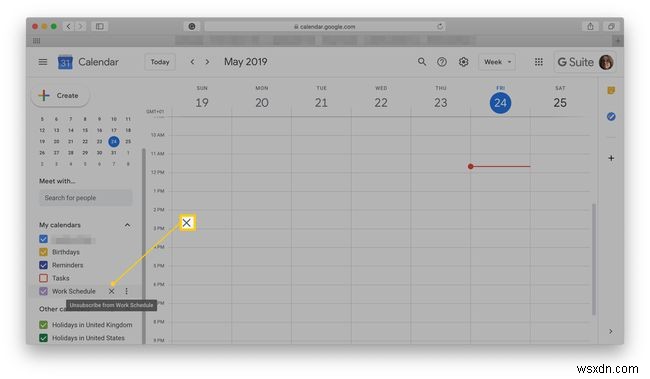
आप तीन बिंदु . भी चुन सकते हैं कैलेंडर नाम के दाईं ओर, फिर सूची से छिपाएं select चुनें
-
कैलेंडर हटाएं Select चुनें ।
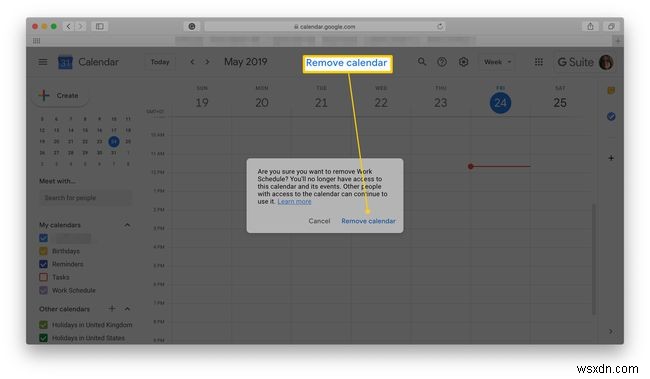
यह प्रक्रिया कैलेंडर को आपके दृश्य से हटा देती है लेकिन अन्य लोग अभी भी उस तक पहुंच सकते हैं और परिवर्तन कर सकते हैं।
मोबाइल पर Google कैलेंडर कैसे छिपाएं
जबकि आप Google कैलेंडर ऐप से Google कैलेंडर को हटा नहीं सकते हैं, आप इसे देखने से छिपा सकते हैं।
-
Google कैलेंडर ऐप खोलें।
-
तीन क्षैतिज रेखाएं टैप करें ऐप के ऊपर बाईं ओर।
-
अपनी कैलेंडर सूची तक नीचे स्क्रॉल करें।
-
अस्थायी रूप से इसे छिपाने के लिए कैलेंडर का नाम टैप करें।
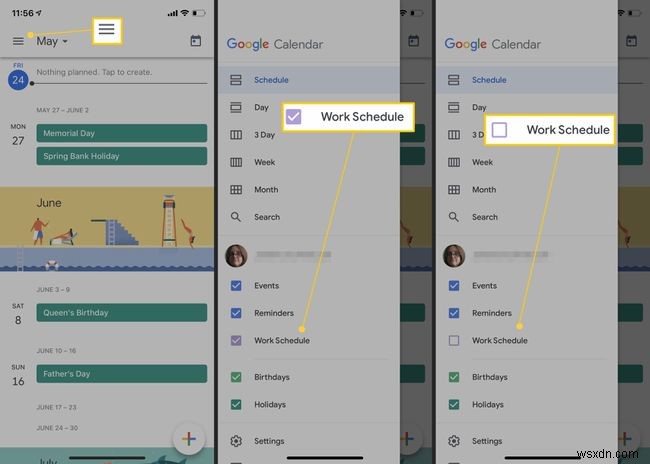
कैलेंडर की सदस्यता कैसे छोड़ें
यदि आप किसी कैलेंडर को केवल अस्थायी रूप से अपने विचार से हटाना चाहते हैं, तो प्रक्रिया और भी सरल है।
मुख्य कैलेंडर पृष्ठ पर, मेरे कैलेंडर . तक नीचे स्क्रॉल करें और जिस कैलेंडर को आप छिपाना या अनसब्सक्राइब करना चाहते हैं, उसे अपने कैलेंडर लेआउट से तुरंत छिपाने के लिए कैलेंडर के नाम का चयन करें।
कैलेंडर का नाम सूची में बना हुआ है। नियुक्तियों को देखने के लिए बस उस पर फिर से क्लिक करें।
